고정 헤더 영역
상세 컨텐츠
본문
본 포스트에서는 "AMD 라데온 그래픽 드라이버 설치 방법" 에 대해서 알아본다. 라데온 그래픽카드 뿐만 아니라, 라이젠 CPU 에 탑재되는 내장그래픽 (VEGA iGPU) 드라이버 설치 방법도 이와 동일하다. 그래픽 드라이버는 그래픽카드의 성능을 100% 활용하기 위해서 필히 설치해주어야 하지만, 윈도우즈를 새로이 설치하는 경우에는 드라이버가 설치되어 있지 않다.
따라서, 그래픽 드라이버를 별도로 설치해주어야 한다. 물론 인터넷에 연결되어 있다면 윈도우에서 자동으로 설치해주기는 하지만, 자동으로 설치해 준 드라이버는 문제가 있는 경우가 있다. 따라서, 되도록이면 공식 홈페이지에서 드라이버를 내려받아 설치해 주는 것이 좋다.
그래픽 드라이버는 각 그래픽 제조사 (NVIDIA, 라데온, 인텔) 홈페이지에서 내려받아 설치하면 된다. 이 글에서 설명하는 방법은 AMD 라데온 그래픽카드를 사용중인 경우 해당하는 방법이다. 필자는 HD7850 그래픽카드를 기준으로 포스팅하지만, 다른 그래픽카드의 드라이버 설치 방법도 동일하다. 드라이버를 검색할 때, 설치하고자 하는 그래픽카드에 맞게 선택만 해주면 된다.
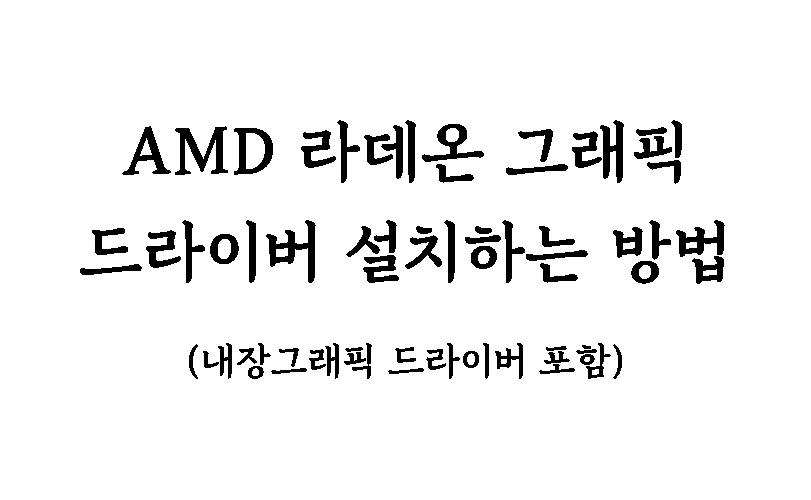
※ AMD 라데온 그래픽 드라이버 설치하는 방법 (내장그래픽 포함)

우선, 윈도우즈 설치 직후 장치 관리자에서 GPU 를 확인한 모습이다. 위와 같이 그래픽카드가 정상적으로 인식되지 않고, “마이크로소프트 기본 디스플레이 어댑터” 라고 인식되는 것을 볼 수 있다. 이 경우, 드라이버가 설치되지 않았기 때문에 그래픽카드를 정상적으로 인식하지 못하는 것이다. 드라이버를 설치해보자.
1. AMD 라데온 그래픽 드라이버 다운로드
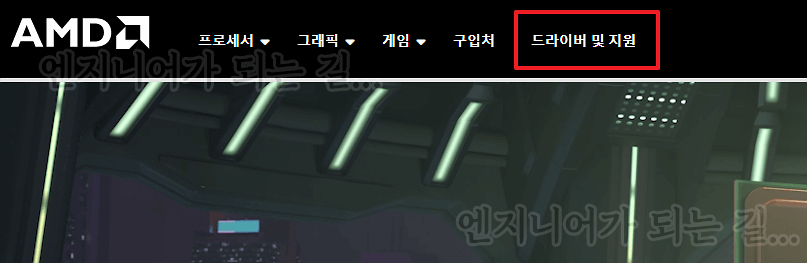
우선, 그래픽 드라이버를 다운로드하기 위해 AMD 공식 홈페이지에 접속해주자. 위 이미지 혹은 텍스트를 클릭하면 AMD 공식 홈페이지로 연결된다. AMD 공식 홈페이지에서, 우측 메뉴바에 있는 "드라이버 및 지원" 을 눌러주자.

그 후, 아래쪽의 선택 옵션에서 각자에게 맞게끔 선택을 해 주어야 한다. 일단, 첫번째는 "Graphics" 를 눌러주면 된다. 나머지 항목들은, 필자가 각 항목들 아래에 임의로 명칭(?) 을 적어두었는데, 항목에 맞게끔 선택해주면 된다.
- 그래픽카드 라인업: 그래픽카드의 라인업을 선택한다. 필자는 HD7850 이므로 "Radeon HD" 를 선택하였다. RX580 은 "Radeon 500 Series" 를, RX5600 는 "Radeon 5600" 을 선택해주자.
- 그래픽카드 시리즈: 그래픽카드의 시리즈를 선택한다. 필자는 HD7850 이므로 "Radeon HD 7000 Series" 를 선택하였다. 만약 이 단계에서 그래픽카드 라인업과 똑같은 항목이 나온다면, 그것을 선택하면 된다.
- 그래픽카드 모델명: 그래픽카드의 모델명을 선택한다. 필자는 HD7850 이므로 "Radeon HD7850" 을 선택하였다. 만약 이 단계에서 자신의 그래픽카드가 나오지 않는다면, 라인업과 시리즈를 잘못 선택한 것이다. 라인업부터 다시 올바르게 선택을 해 보자.
만약 내장그래픽 드라이버를 설치하는 경우, 첫번째 메뉴에서 "Graphics" 대신 "Processors with Graphics" 를 선택해야 한다. 그 후, 장착된 CPU 에 맞는 항목들을 선택해주면 된다. 라인업, 시리즈, 모델명을 선택했다면, 하단의 "전송" 을 누른다.
※ 무슨 드라이버를 다운로드 받는지, 어디서 다운로드 받는지 모르시는 분들은 덧글로 문의주세요.

드라이버를 검색해 주면, 드라이버를 설치할 컴퓨터의 운영체제와 비트를 선택해주면 된다. 필자는 윈도우10 64비트를 선택하였는데, 윈도우 버전과 비트를 올바르게 맞춰주어야 드라이버 설치가 가능하다.
윈도우 버전이나 비트가 맞지 않으면 드라이버 설치를 할 수 없으니, 잘 맞춰주도록 하자. 비트 확인 방법은 아래 문서를 참고하자. 링크에서는 윈도우10 을 기준으로 하나, 윈도우7 에서도 동일한 방법으로 확인할 수 있다.
※ “윈도우10 비트 확인하는 방법“ 문서를 참고하시기 바랍니다.
올바르게 선택 후, "다운로드" 를 눌러주자. 드라이버 파일의 용량이 살짝 크므로, 여유롭게 기다리면 된다.
2. AMD 라데온 그래픽 드라이버 다운로드

다운로드된 드라이버 설치 파일을 실행하면, 드라이버의 압축을 푼다. "Install" 을 눌러주면 알아서 작업하니, "Install" 을 누르고 기다리자.

"Install" 을 누르면, 이런 식으로 설치 파일이 알아서 압축을 풀고 드라이버 설치 준비를 한다. 기다리자.

설치 준비가 끝나면, 위와 같이 라데온 드라이버 설치 관리자가 실행되는데, 설치에 앞서 설치 프로그램이 드라이버와 시스템의 호환성 여부를 체크한다. 만약 여기서 다음 단계로 진행되지 않는다면 드라이버를 잘못 선택하였을 가능성이 높다. 드라이버를 다시 확인하고, 다시 다운로드 해 보시기 바란다.

호환성에 딱히 문제가 없다면, 위와 같은 단계로 넘어온다. 여기서 딱히 할 것은 없고, "설치" 를 눌러주기만 하면 된다.
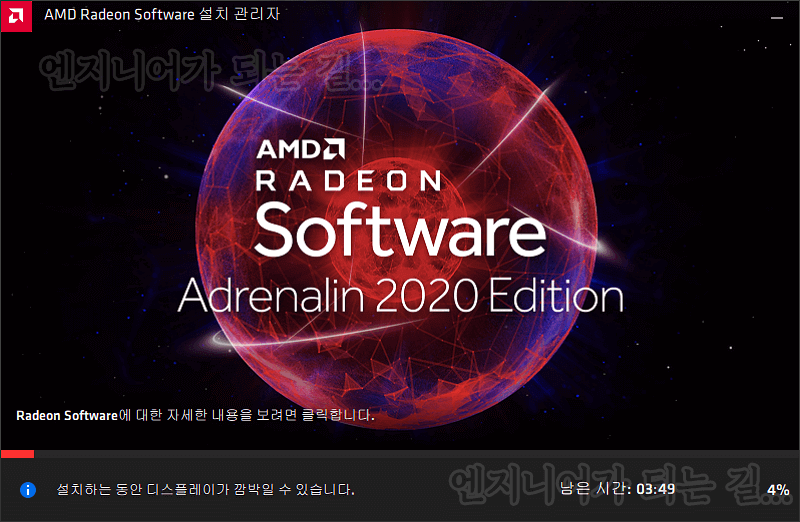
이제 드라이버 설치가 진행된다. 경우에 따라서는 시간이 꽤 걸리니, 차분히 기다리도록 하자. 또한, 드라이버 설치 과정 중 화면이 깜빡거릴 수 있는데, 드라이버 설치 중 발생하는 자연스러운 현상이므로, 걱정할 필요는 없다.

정상적으로 설치가 완료된다면, "완료" 버튼을 눌러 종료하면 된다. 라데온 소프트웨어 실행 항목은, 체크를 해도 되고 안해도 된다. 라데온 소프트웨어에서 딱히 해 줄 것은 없으므로, 굳이 체크하지 않아도 된다. "완료" 를 눌러 설치를 종료한다.
만약 “설치 실패” 관련 내용이 나오는 경우, DDU 를 사용해 보는 것이 좋다. DDU 는 그래픽 드라이버 삭제 프로그램인데, 이것을 이용하여 설치되어 있는 드라이버를 완전히 지우고, 설치를 다시 시도해 보는 것이 좋다. DDU 다운로드 및 사용 방법은 아래 문서를 참고해 보자.
※ “DDU – 그래픽 드라이버 완전 삭제” 문서를 참고하시기 바랍니다.
※ 다른 회사 그래픽 드라이버 설치 방법
- "엔비디아 그래픽 드라이버 설치 방법" 문서를 참고하시기 바랍니다.
- “인텔 내장그래픽 드라이버 설치 방법” 문서를 참고하시기 바랍니다.
'Programs > 유틸리티' 카테고리의 다른 글
| DDU Version.18.0.3.9 (2021. 04. 21 Released.) (0) | 2021.05.15 |
|---|---|
| DDU - 그래픽 드라이버 완전 삭제 (0) | 2021.05.14 |
| 인텔 내장그래픽 드라이버 설치 방법 (0) | 2021.04.09 |
| 엔비디아 그래픽 드라이버 설치 방법 (0) | 2021.04.09 |
| Rufus: 부팅디스크 만들기 (0) | 2021.02.12 |





댓글 영역